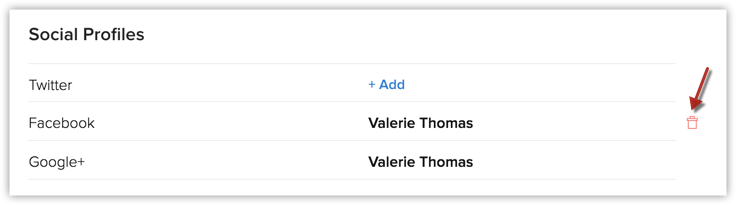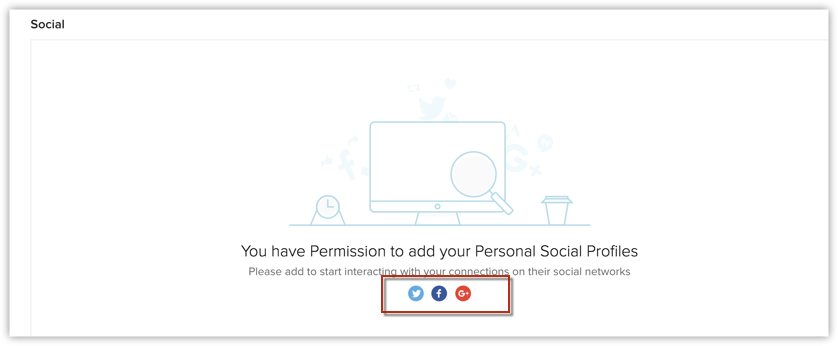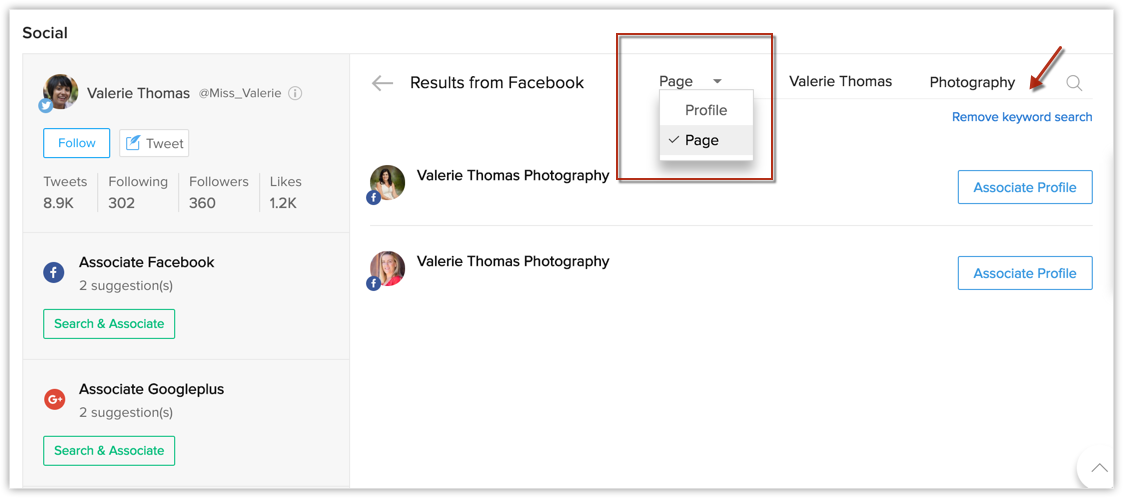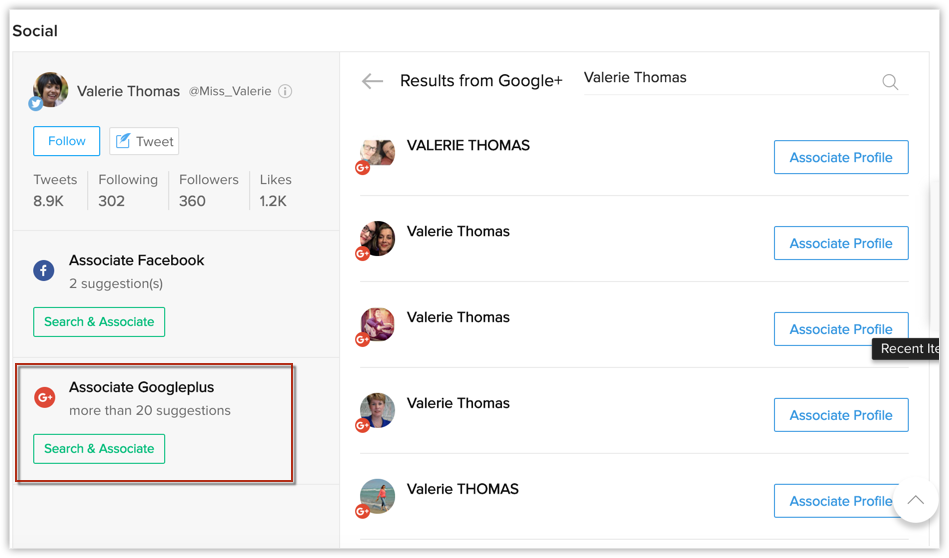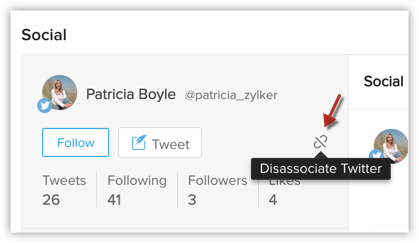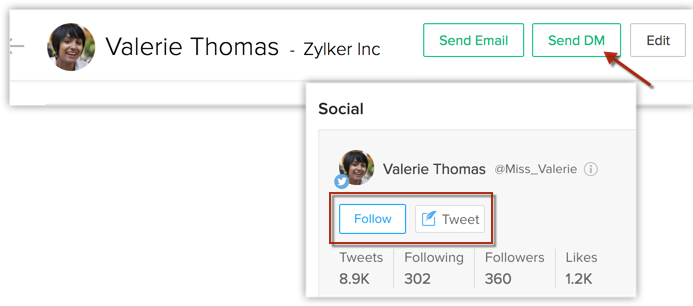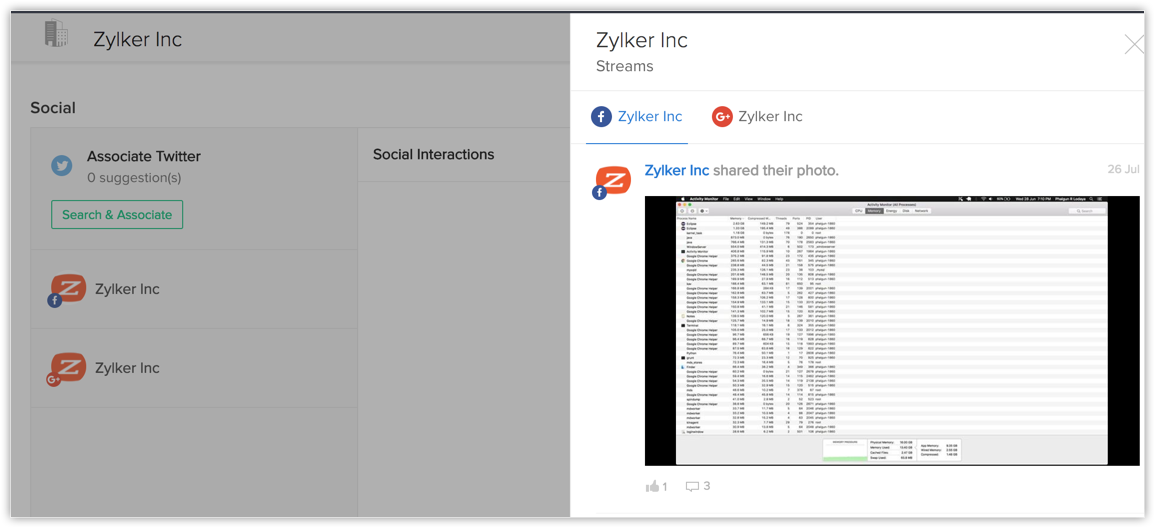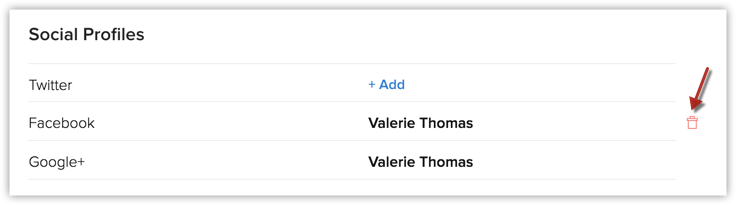Perfis sociais em Zoho CRM
Índice...
A integração de mídia social com o Zoho CRM oferece o contexto de vendas à sua interação com os clientes. A seguir estão as duas maneiras pelas quais você pode fazer uso do Social CRM.
- Interação de mídia social pessoal via integração de perfil social (detalhado abaixo).
- Interação da marca com os clientes por meio da Guia Social.
Integração de perfil social
A Lista Relacionada Social nas páginas de Detalhes de seus leads, contatos e contas permite associar seus perfis do Twitter, Facebook e Google+ ao CRM.
Dessa forma, você terá as informações de vendas de um lead/conta/contato específico, bem como detalhes da mídia social na mesma página. Quando chegar a hora de oferecer um acordo, talvez seja necessário ter uma ideia de que tipo de solução eles estão procurando, quais são suas preferências, os concorrentes com os quais estão interagindo e assim por diante. Isso ajudará você a se aproximar deles melhor.
Disponibilidade
![]() Permissão de Perfil Necessária: Usuários com a permissão de Perfil Social ou Guia Social no perfil podem acessar esse recurso.
Permissão de Perfil Necessária: Usuários com a permissão de Perfil Social ou Guia Social no perfil podem acessar esse recurso.
Nota
- Recomenda-se que você use suas contas oficiais para autenticação e use este recurso.
- A Integração está disponível apenas para o módulo Leads, Contas e Contatos.
- Se o usuário tiver permissão para acessar a conta da marca, poderá interagir usando a própria conta da marca. Nos casos em que o usuário não tem acesso à conta da marca ou nenhuma marca foi associada à conta, o usuário será solicitado a configurar sua própria conta pessoal.
- O conteúdo social dos perfis associados dependerá das configurações de privacidade/compartilhamento de dados dos perfis.
- Para configurar o identificador de marca da sua organização, você pode usar a Guia Social. Identificador de marca refere-se às contas de mídia social que sua Organização utiliza. Consulte Também Entendendo a Guia Social
Permitindo a integração de perfil social
Por padrão, esse recurso é ativado para todos os usuários com perfis Administrador e Padrão definidos pelo sistema. Outros usuários do perfil só podem usar as integrações se tiverem a permissão de Perfis Sociais e Guia Social ativada em seu perfil.
Nota
- O Administrador e os usuários que possuem permissão Gerenciar Perfis podem ativar/desativar esse recurso para outros perfis. Consulte as etapas abaixo para ativar o recurso para outros perfis.
- Somente se você tiver mais de um usuário em sua conta Zoho CRM, o link Perfis estará disponível em Configuração. Consulte também Gerenciamento de Perfis.
Para ativar a Integração Social para usuários
- Vá para Configurar > Usuários & Controle > Controle de Segurança > Perfis.
- Na página Perfis, edite o perfil para o qual você deseja ativar a integração.
- Em Permissões Sociais, selecione a caixa de seleção Perfis Sociais ou Guia Social.

- Clique em Salvar.
Detalhando a lista relacionada social
Para começar a trabalhar com a lista relacionada Social, você deve associar os perfis de mídia social de seus leads, contatos e contas nas respectivas páginas de Detalhes. Isso permite que você interaja direta e facilmente com a pessoa, enquanto você tem o contexto de vendas na mesma página.
Depois que os perfis estiverem associados, a lista relacionada Social conterá uma visão geral de todos os três perfis associados.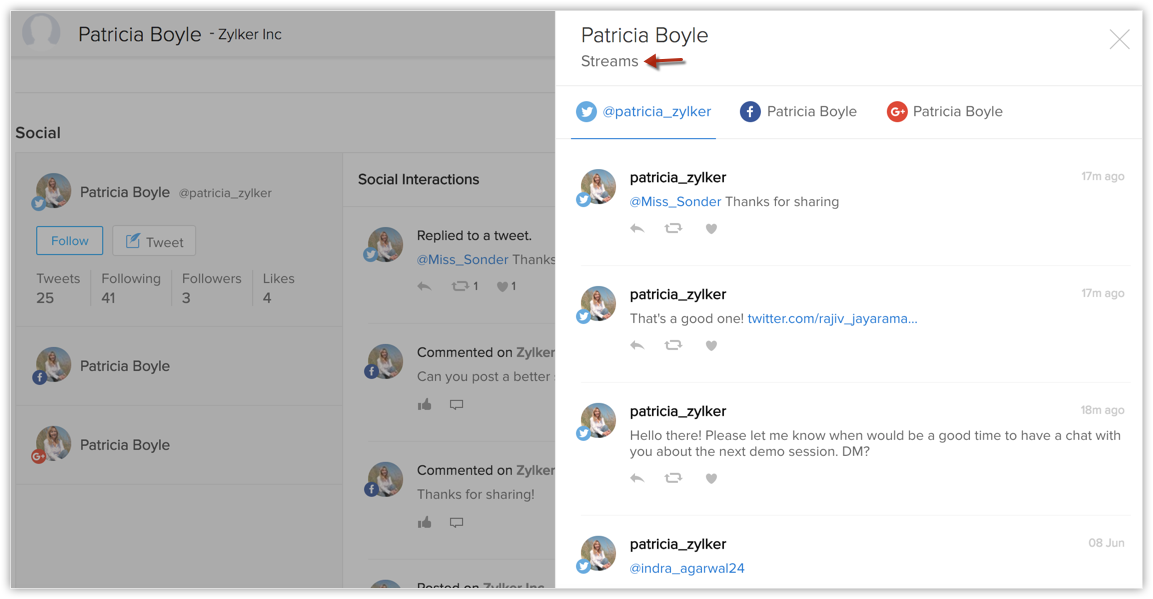
- No perfil do Twitter, você poderá ver as Informações Básicas, Tweets, contagem deSeguidores/Seguindo e contagem de Curtidas.
- No perfil do Facebook, você poderá visualizar as informações básicas. Para ver o perfil completo, você terá que clicar no perfil.
- No perfil do Google+, você poderá visualizar as informações básicas, bem como a parede do lead/contato.
Associação de perfis de mídia social
Para associar perfis de mídia social
- Clique no respectivo lead/contato.
- Na ListaRelacionada Social, você pode optar por associar Twitter, Facebook ou Google+ clicando no ícone apropriado.
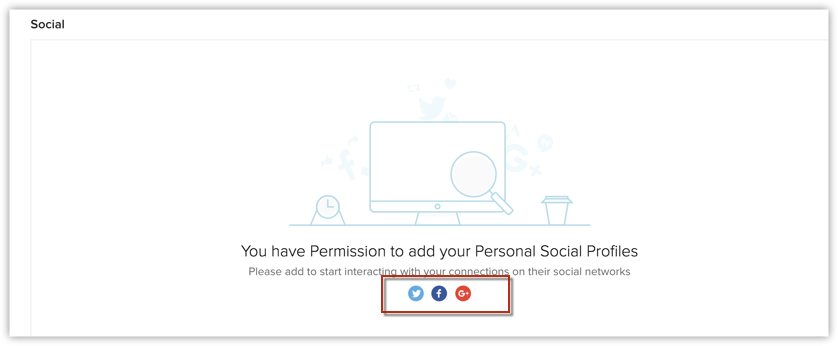
- Em cada um dos canais de mídia social, você poderá procurar o perfil certo.
- Twitter: Pesquise o perfil inserindo o nome desejado ou o endereço exato do Twitter.

- Facebook: Pesquise pelo Perfil do Facebook ou Página, digitando o nome necessário. Você também pode restringir sua pesquisa usando a Pesquisa de palavras-chave para Facebook.
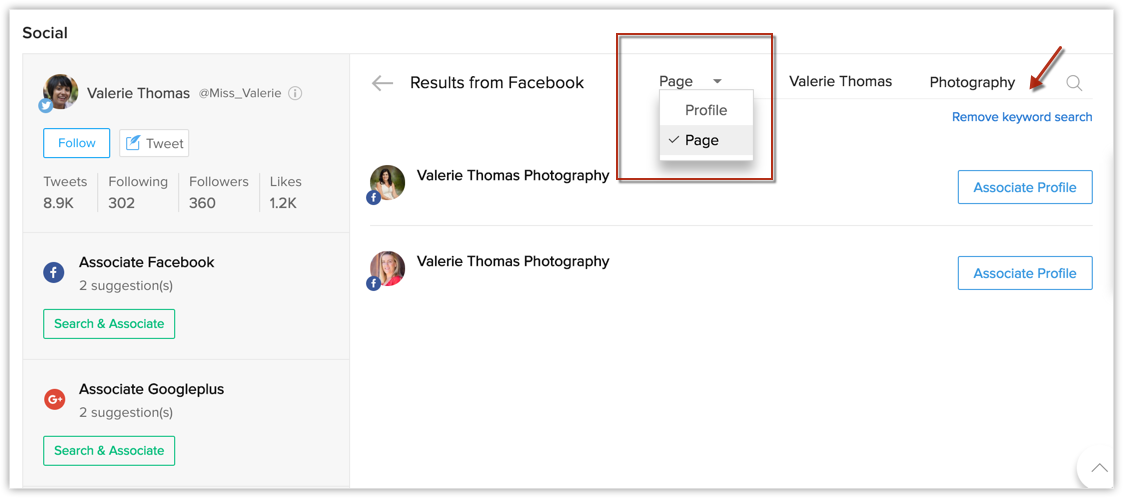
- Google+: Procure o perfil inserindo o nome desejado.
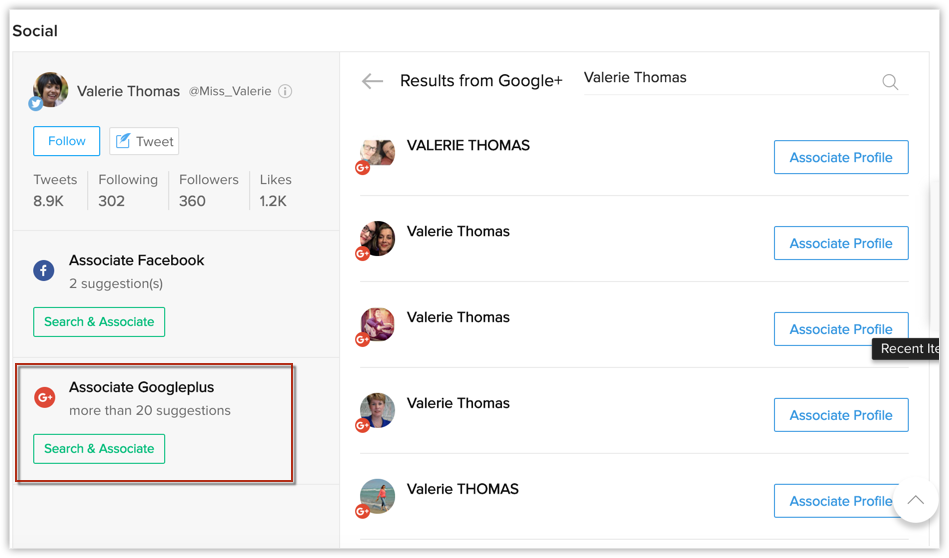
- Twitter: Pesquise o perfil inserindo o nome desejado ou o endereço exato do Twitter.
- Clique em Associar em cada perfil para vincular o perfil desejado ao lead/contato.
Cada um dos perfis agora será vinculado ao lead/contato na Lista Relacionada Social.
Nota
- Se o identificador do Twitter for especificado no campo Twitter para um lead ou contato, o perfil correspondente será associado automaticamente ao registro.
- Para o Facebook, todos os perfis correspondentes que ativaram o "Deseja que mecanismos de pesquisa fora do Facebook sejam vinculados ao seu Perfil?" na seção "Configurações e Ferramentas de Privacidade", serão listados nos seus resultados.

- Se a Guia Social estiver configurada, as interações entre as marcas configuradas na Guia Social e os perfis associados aos leads / contatos / contas serão classificados na coluna Clientes, Negociações em Aberto ou Leads/Contatos na guia Social. Consulte Também Entendendo a Guia Social
Componentes da lista relacionada social
Depois de associar os perfis de um lead/contato à sua lista relacionada Social, você pode começar a interagir com eles na lista relacionada. A seguir estão os diferentes componentes da lista relacionada Social.
- Seção de informações do perfil
A seção de Informações do perfil oferece a visão geral do identificador do Twitter, perfil/página do Facebook e perfil do Google+ do lead/contato associado.
Se necessário, você pode dissociá-los a qualquer momento, clicando no ícone Desvincular.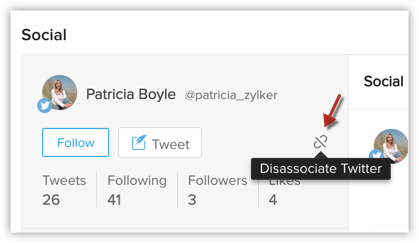
- Interações sociais
Esta seção contém as menções diretas do lead/contato para o seu Twitter, página/perfil do Facebook ou seu perfil do Google+. Você pode optar por visualizar Todas as Interações ou apenas aquelas de um canal específico - Twitter, Facebook ou Google+.
A seção Interações Sociais é útil, pois filtra as postagens endereçadas diretamente a você, ao contrário dos Fluxos, que contêm todas as postagens de mídia social.
A partir desta seção, você pode interagir com o lead/contato, respondendo às suas publicações ou curtidas, comentando as suas publicações para você. - Fluxos
Os fluxos agrupam a Linha do Tempo do Twitter e o feed do Google+ do lead ou contato.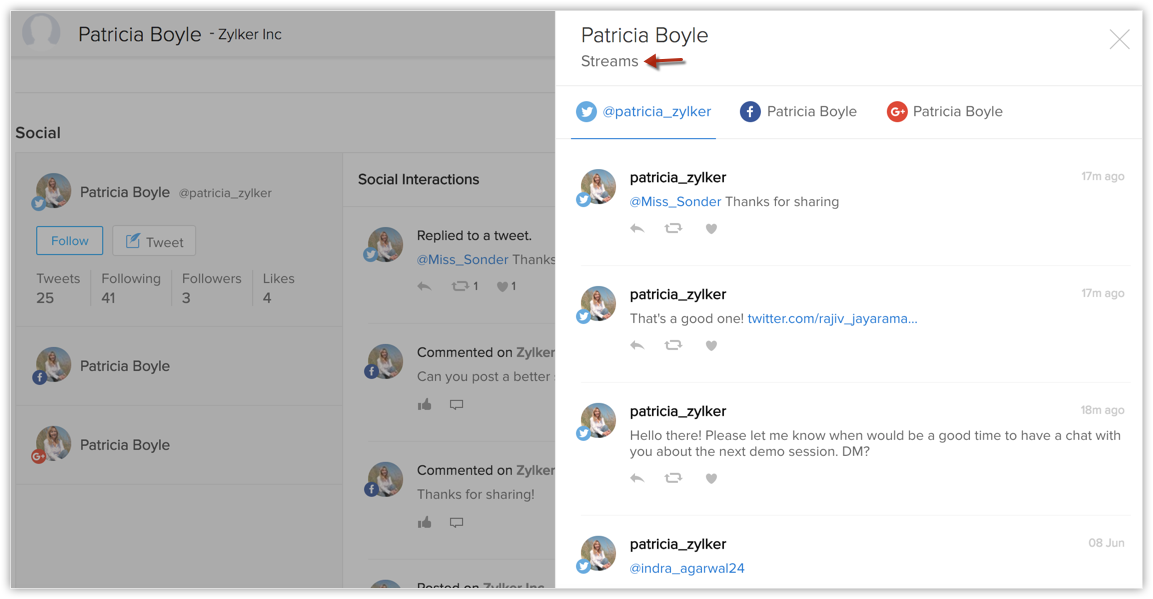
A partir desta seção, você pode interagir com o lead/contato, respondendo às suas publicações ou curtidas, comentando as suas publicações. - Ações diretas
Você pode enviar uma Mensagem Direta para o lead/contato clicando no botão Enviar DM .
Você pode enviar tweets para eles clicando no botão Tweet.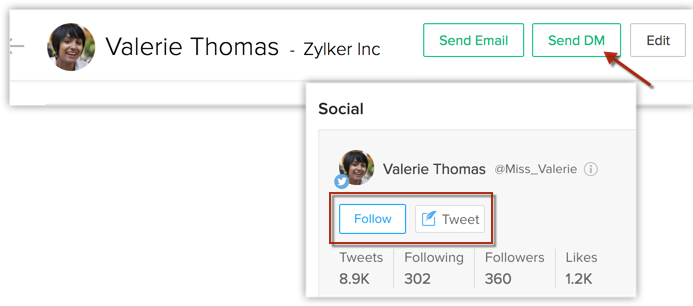
Nota
- Se você tiver acesso à conta da marca da sua Empresa na Guia Social e tiver autenticado sua conta do Twitter, poderá escolher entre as contas selecionando-a na lista suspensa que aparece ao lado da foto do perfil ao responder a um tweet específico.
- Se você atualizou recentemente sua senha para seu perfil, talvez tenha que fazer suas interações por meio de sua conta de marca.
- A Lista Relacionada Social também é exibida na página de Detalhes de contas.
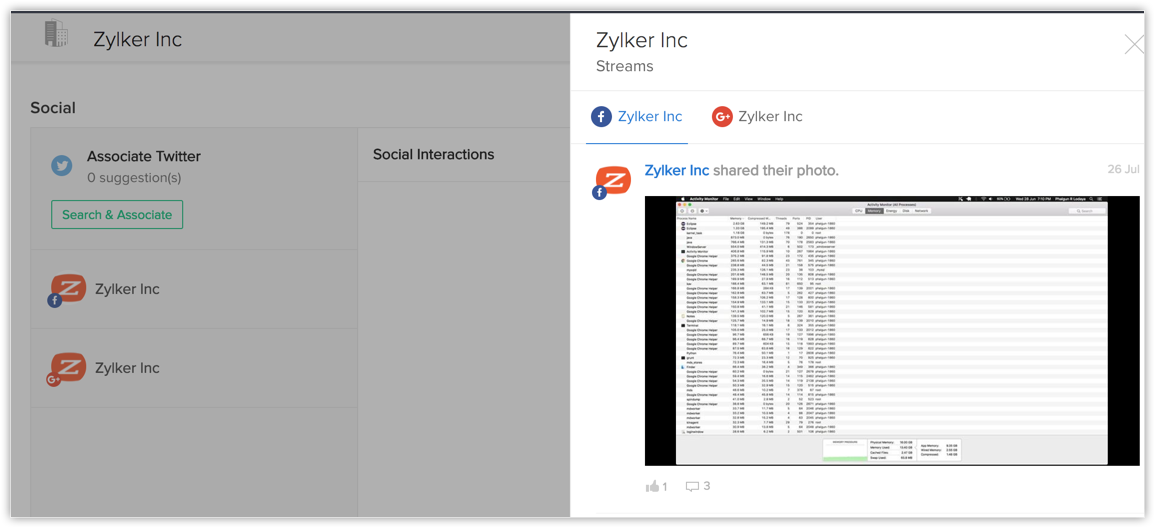
Adicionar imagem de perfil para o registro
Você pode adicionar as imagens de perfil de leads e contatos à sua conta do CRM com apenas um clique.
Para adicionar a imagem do perfil
- Clique na guia Lead/Contatos.
- Na lista de leads/contatos, selecione um registro ao qual você deseja adicionar a imagem do perfil.
- Na página de Detalhes do Lead/Contatos, vá para a Lista Relacionada Social.
Os perfis associados estarão disponíveis. - Clique na foto do perfil que você deseja adicionar.
A imagem será adicionada ao lead/contato no Zoho CRM.
Desativando a integração do perfil social
Quando você não quiser mais usar a integração, poderá revogar a autenticação e desativar a integração.
Para desativar a integração do Twitter
- Entre na sua conta do Twitter.
- Vá para Configurações do Twitter > Aplicativos.
Os aplicativos que você autorizou a interagir com sua conta do Twitter serão listados. - Clique em Revogar acesso para o aplicativo Zoho CRM.
A integração do Twitter será desativada.
Para desativar a integração do Facebook
- Entre na sua conta do Facebook.
- Vá para Configurações do Facebook > Aplicativos.
Os aplicativos que você autorizou a interagir com sua conta do Facebook serão listados. - Selecione o aplicativo Zoho CRM e clique no link Remover Aplicativo.
- Na janela pop-up, clique em Remover.
A integração do Facebook será desativada. Se você quiser usar esse recurso novamente, é necessário autenticar-se com o Facebook.
Para desativar a integração do Google+
- Entre na sua conta do Google+.
- Vá para as Configurações do Google > Privacidade > Gerenciar Atividade do Google > Login & Segurança > Aplicativos conectados & websites > Gerenciar Aplicativos.
Os aplicativos que você autorizou a interagir com sua conta do Google+ serão listados. - Selecione o aplicativo Zoho CRM e clique no link Remover .
- Na janela pop-up, clique em Ok.
A integração do Google será desativada. Se você quiser usar esse recurso novamente, é necessário autenticar-se com o Google.
Nota
- Você também pode desativar rapidamente a integração removendo sua associação de perfil de mídia social na seção Perfis Sociais em Configurações > Configurar > Configurações > Pessoais Gerais.
- Basta passar o mouse sobre cada nome de perfil e clicar no ícone Excluir.